Színelméletek jelentősen rontják a fényképeid minőségét. Gyakran a rossz fehéregyensúly vagy kedvezőtlen fényviszonyok okozzák őket. Ebben a bemutatóban megmutatom, hogyan tudod a Affinity Photo segítségével eltávolítani a színelméleteket a képeidről. Több módszerrel semlegesítheted a képeid színárnyalatait, ezáltal természetesebb színelőadást érhetsz el.
A legfontosabb megállapítások A megfelelő technikák alkalmazásával az Affinity Photo-ban hatékonyan eltávolíthatod a színelméleteket, hogy megőrizd a fényképeid természetes színárnyalatait. Különböző állítási rétegeket és színkorrekciókat használunk a meleg és hideg tónusok beállításához.
Lépésről lépésre útmutató
Először is nyisd meg a képed az Affinity Photo-ban. Legjobb, ha egy olyan képpel kezded, amelyen jól láthatóan dominál a színelmélet. A példámban a kép sárgás árnyalatot mutat.
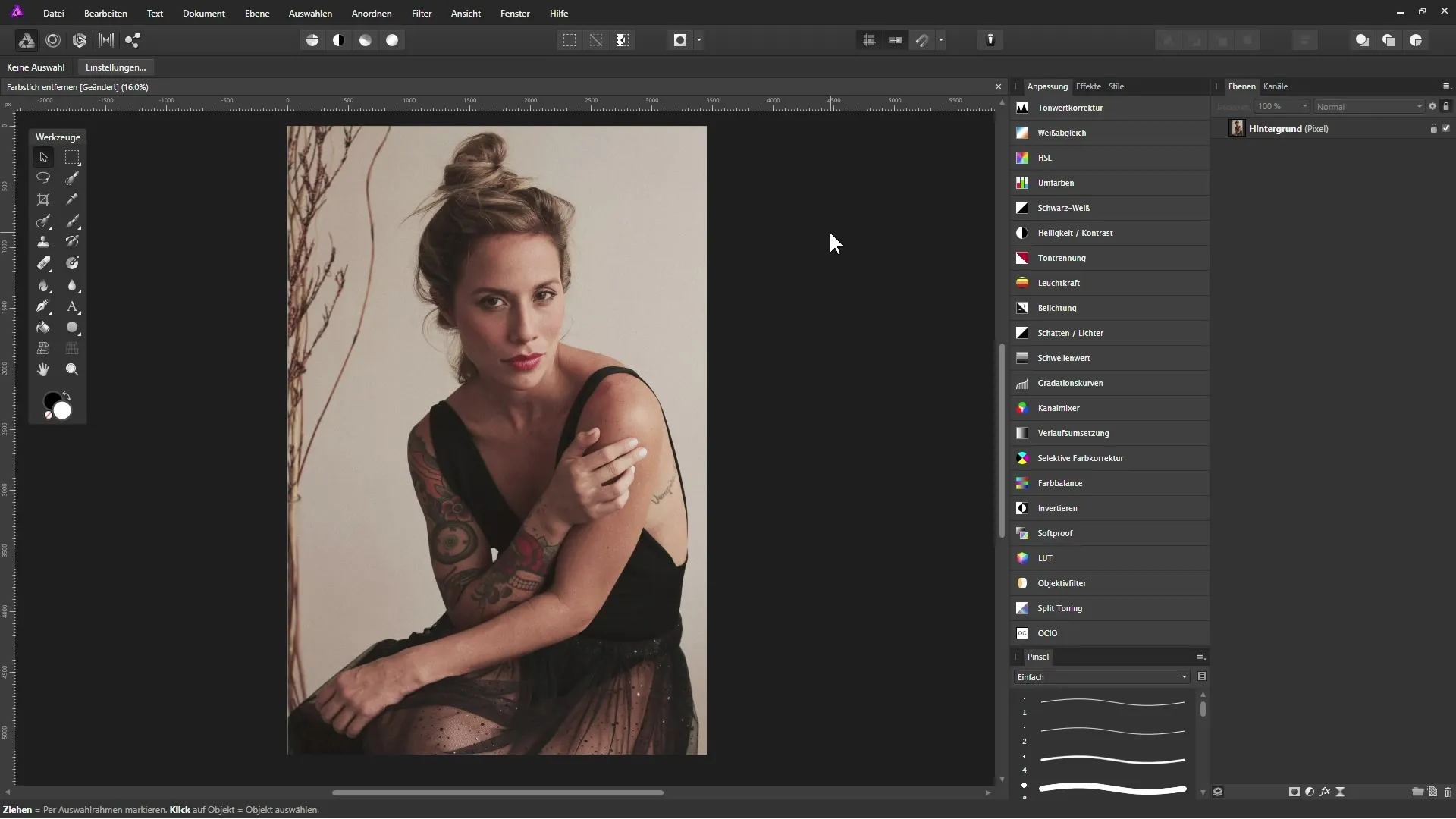
A színelmélet eltávolításához navigálj a rétegek palettájára. Ott a képed alapértelmezetten háttérrétegként jelenik meg. A módosítások elvégzéséhez válassz ki egy állítási réteget. Ezt a megfelelő ikonon keresztül vagy az állítási palettán keresztül nyithatod meg az adott nézetben.
Elsőként a tónuskorrekcióval szeretnénk kezdeni. Ezt a lehetőséget azonban gyakorlati okokból elvetettem, mivel ebben az esetben nem hatékony módszer. Pipettával nem lehet szürkeértéket találni ennél a módszernél. Ehelyett jobbnak a lehetőségek.
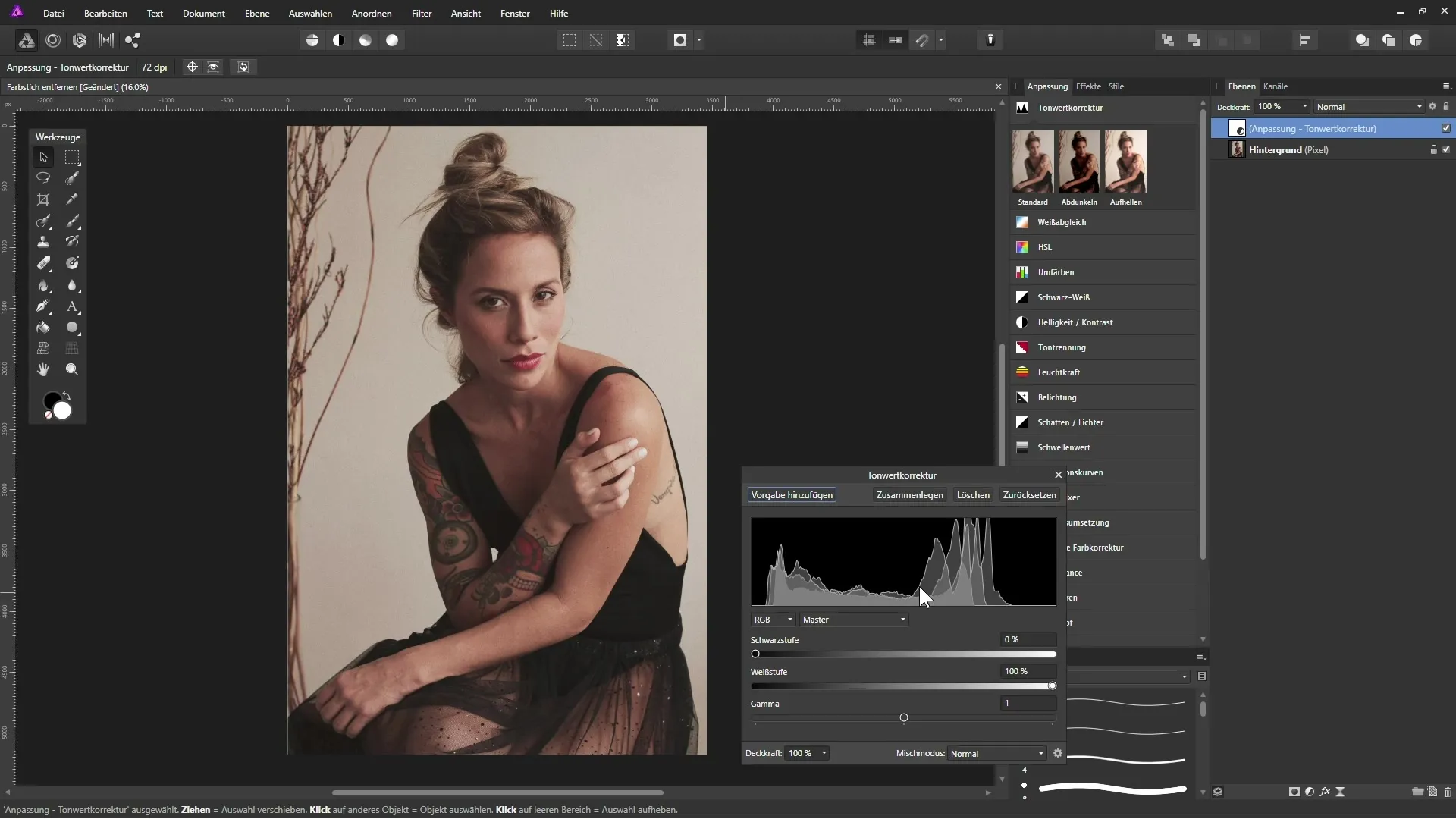
Ígéretes megközelítés a fehéregyensúly használata. Ez a beállítás lehetővé teszi, hogy a képet melegebbé vagy hidegebbé tedd a csúszka balra vagy jobbra mozgatásával. A példánkban a csúszkát balra húzzuk, hogy csökkentsük a sárgás árnyalatot. Ügyelj arra, hogy ne hozz létre kék árnyalatot. Körülbelül -10%-os érték kellemesen semlegesnek bizonyult.
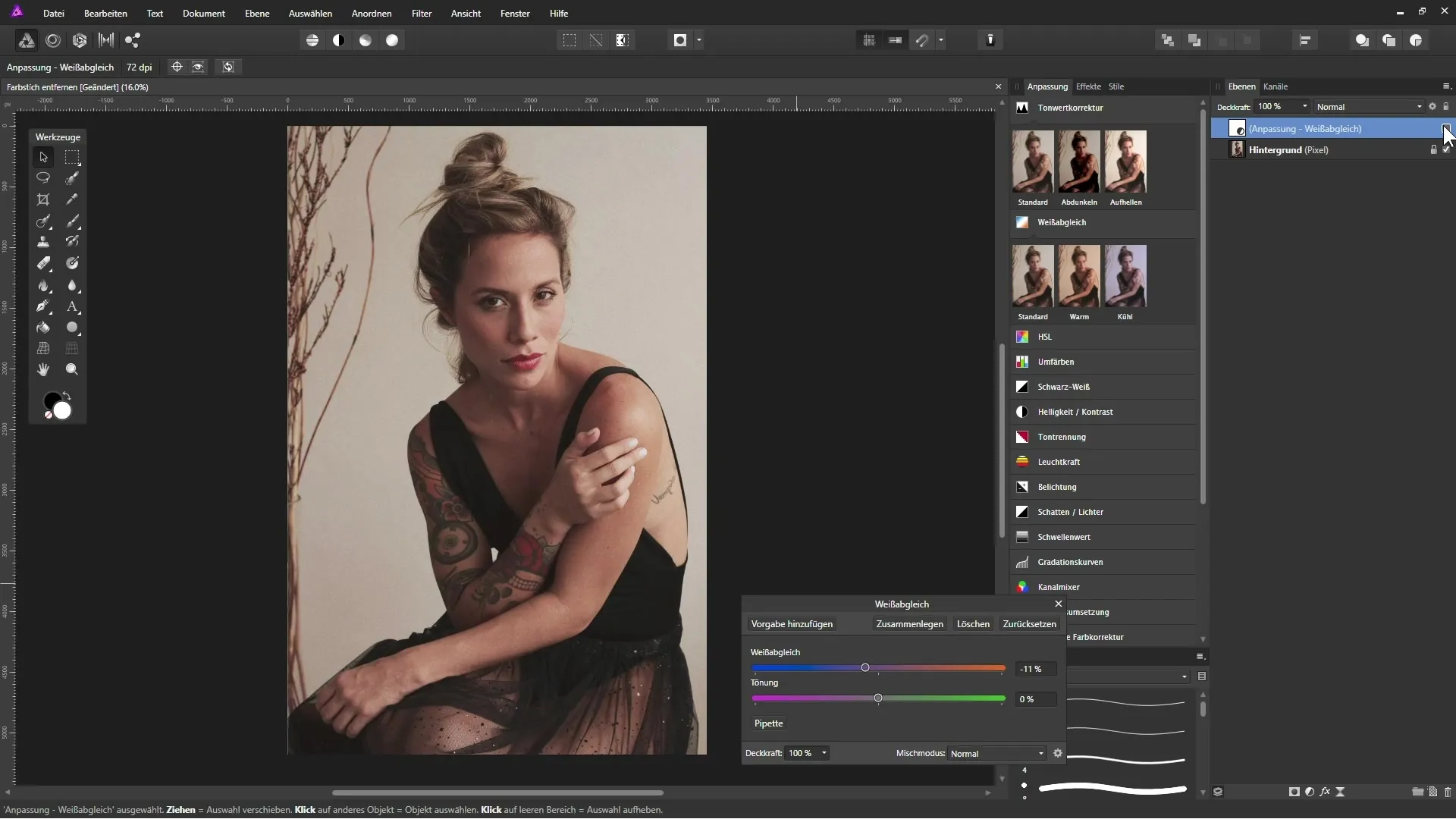
Most tesztelj egy újabb állítási réteget: a szelektív színkorrekciót. Ez lehetővé teszi, hogy pontosabban kezeld a színeket. Válaszd ki a szürke árnyalatokat, majd a sárga csúszkára fókuszálj. Húzd a csúszkát balra, miközben figyeled a képen végbemenő változásokat. Esetleg adj hozzá egy kis magentát, hogy az összkép harmonikusabb legyen.
Egy másik hasznos módszer a színhatás. Ez lehetővé teszi, hogy a árnyékokat, középtónusokat és fényeket külön-külön szerkeszd. Esetenként a középtónusoknál a kéket mellet válaszd, hogy semlegesítsd a sárgás árnyalatot. Ezt a színeknél és fényeknél is érdemes megtenni a hibátlan eredmény érdekében. Ügyelj arra, hogy ne túlzásba vidd, hogy ne keletkezzen kék árnyalat.
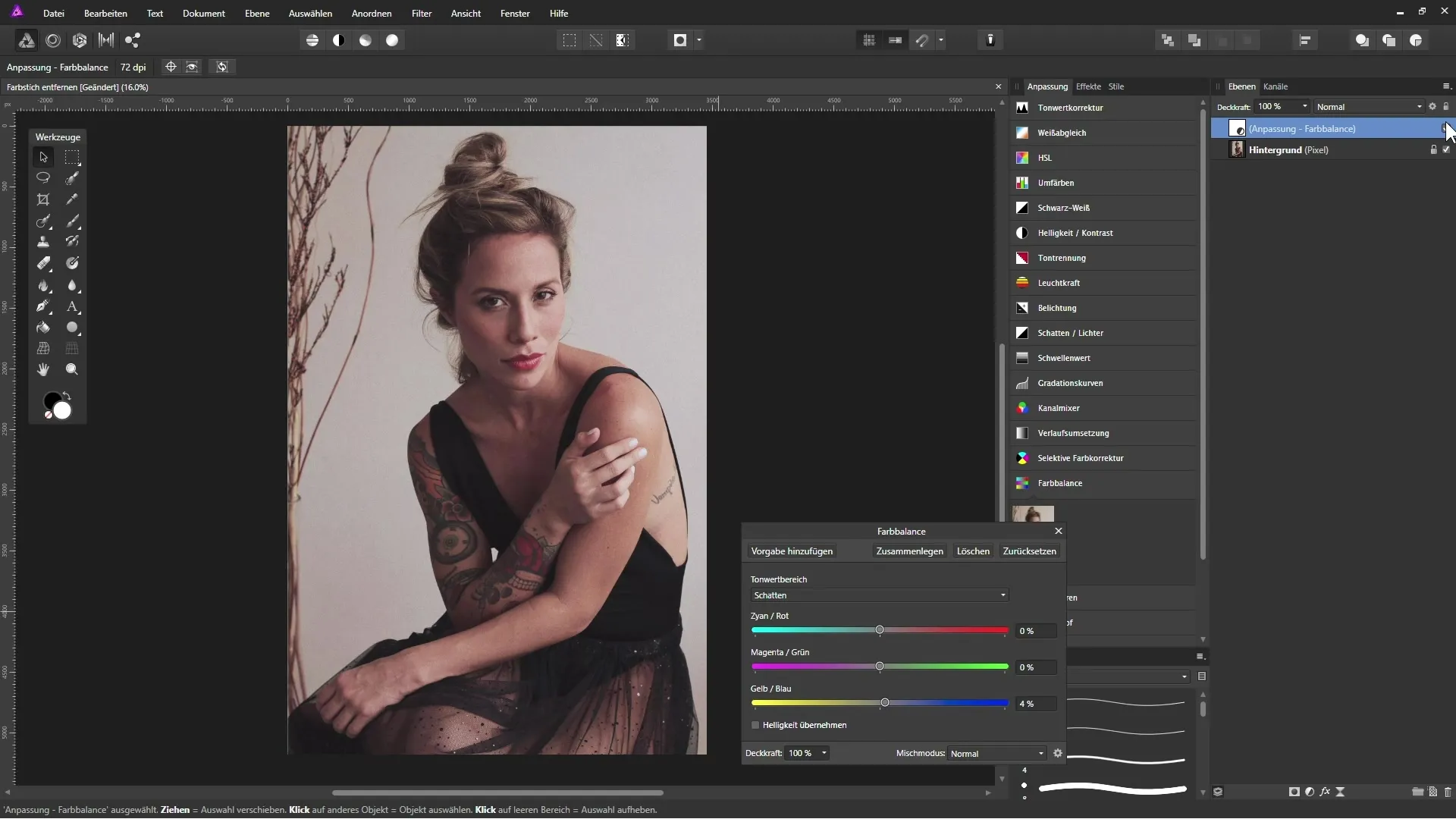
Precíz és hasznos technika a színelmélet semlegesítésére, ha meghatározod a színelmélet specifikus összetételét. Kattints az eredeti háttérszintre, és készíts róla egy másolatot. Ezt érdemes „Színelmélet”-nek nevezni. Most alkalmazd az „Átlag” szűrőt, ami segít az átlagos színárnyalat azonosításában.
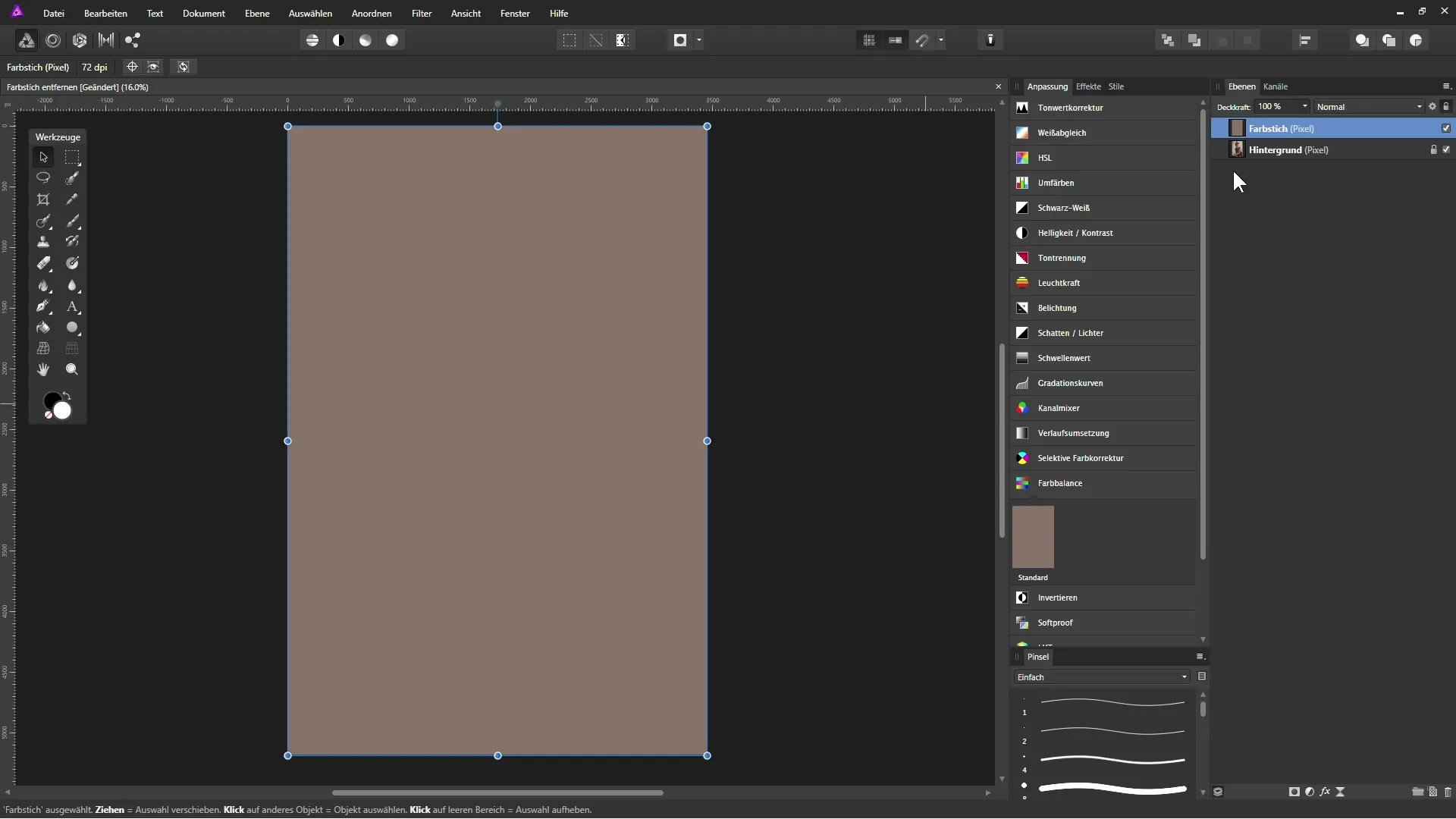
Győződj meg róla, hogy megnyitottad az info palettát, hogy megtudd a problematikus szín pontos RGB értékeit. Ahhoz, hogy ezek az értékek minden szükséges kritériumnak megfeleljenek, állítsd be őket 128-ra, hogy natúr szürke színt kapj.
Készíts egy gradációs görbe állítási réteget, és kezdd el egyenként és lépésről lépésre szerkeszteni a piros, zöld és kékcsatornát. Használj pipettát, hogy rögzítési pontokat állíts be, amelyek csökkentik a csatornák átlagos értékeit 128-ra.
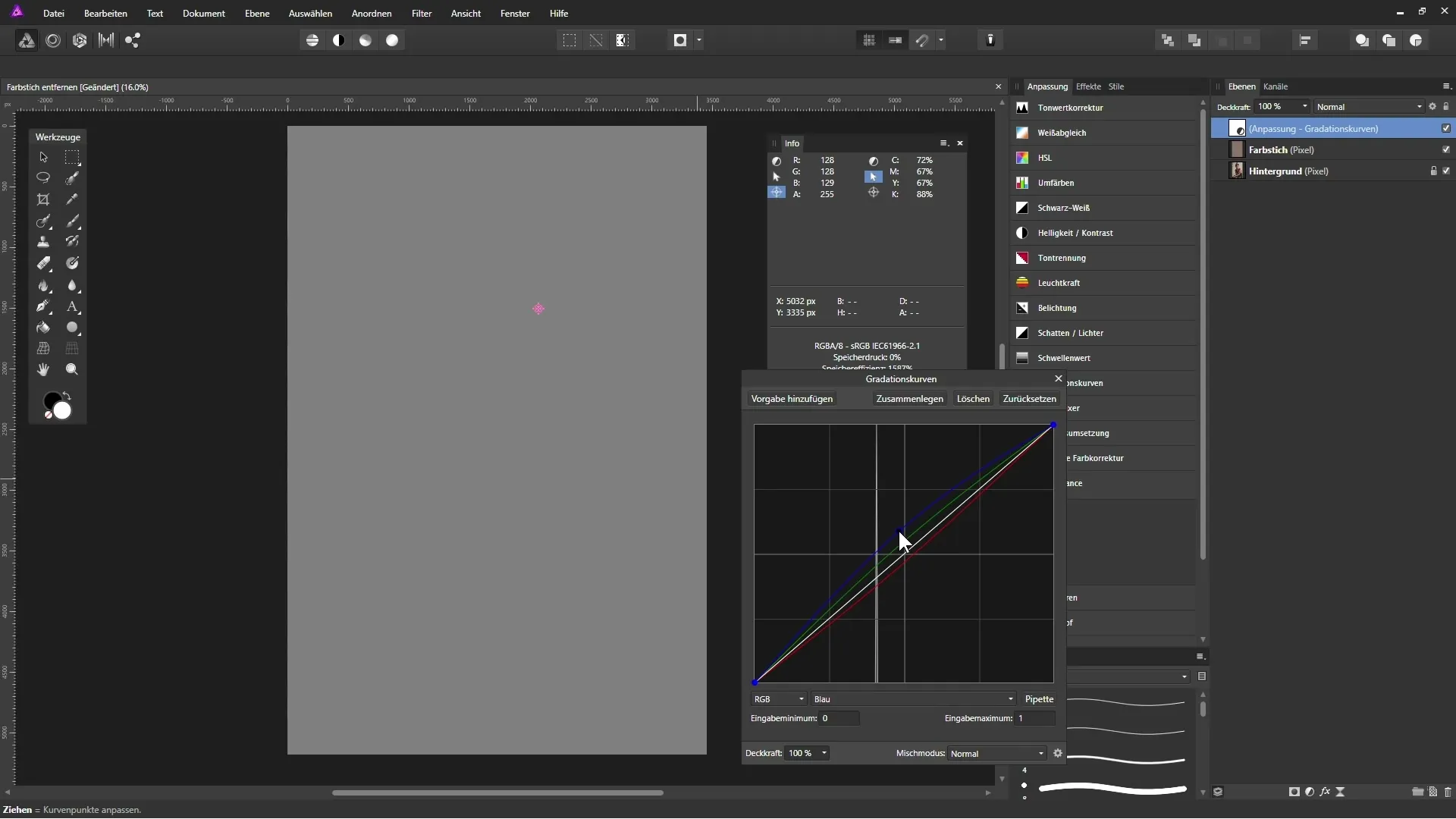
Ha mindent beállítottál, baloldalon egy semleges szürke fog megjelenni, ami segít a képed semlegesítésében. Ezután rejtsd el a „Színelmélet” réteget, hogy lásd a hatásokat. Hasonlítsd össze a szerkesztett képet az eredeti képpel, hogy észrevedd a különbséget.
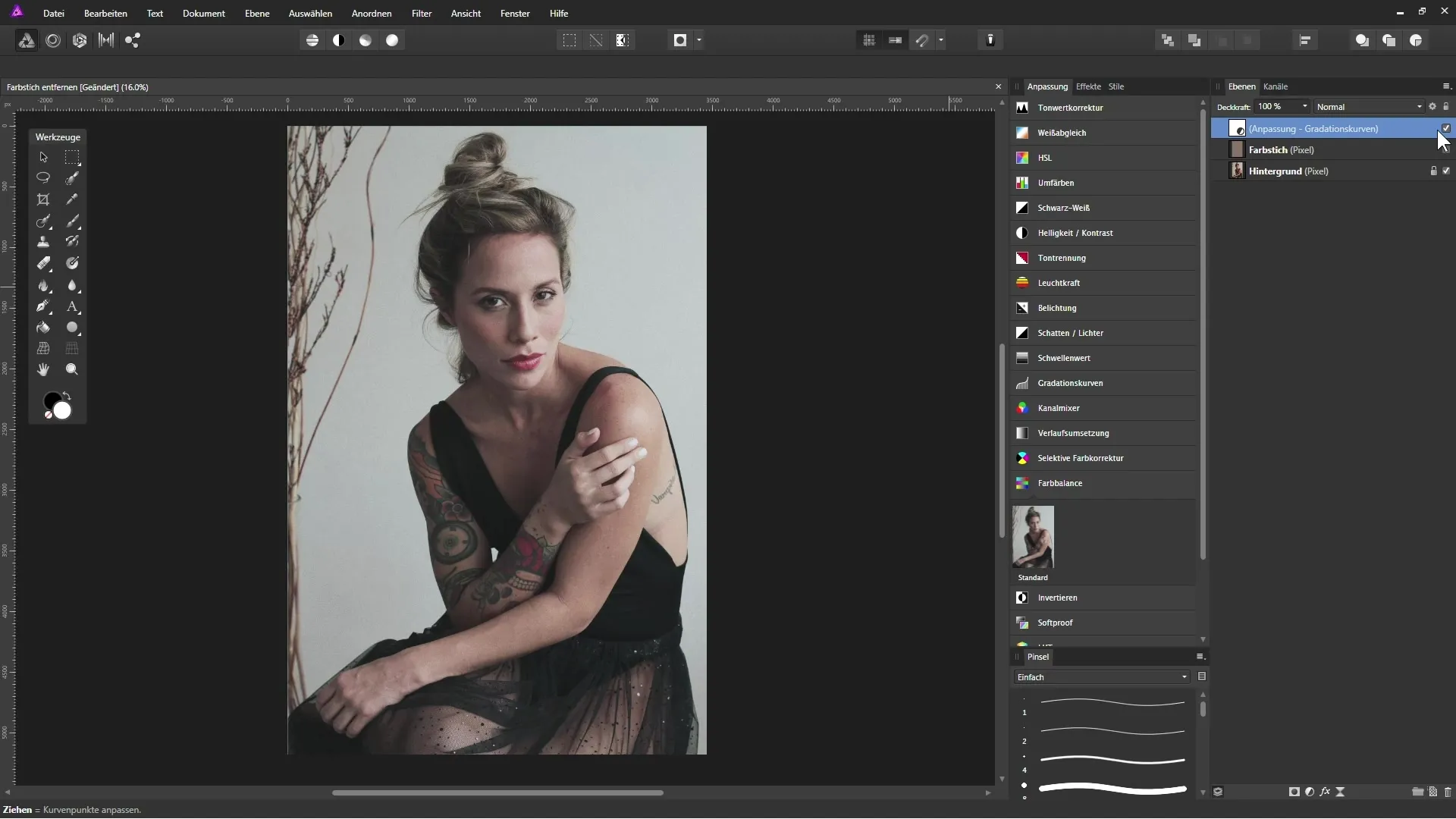
Ha nem vagy elégedett a színintenzitással, hozzáadhatsz egy HSL-állítási réteget, hogy növeld a telítettséget, így a képed még élettel telibb lesz.
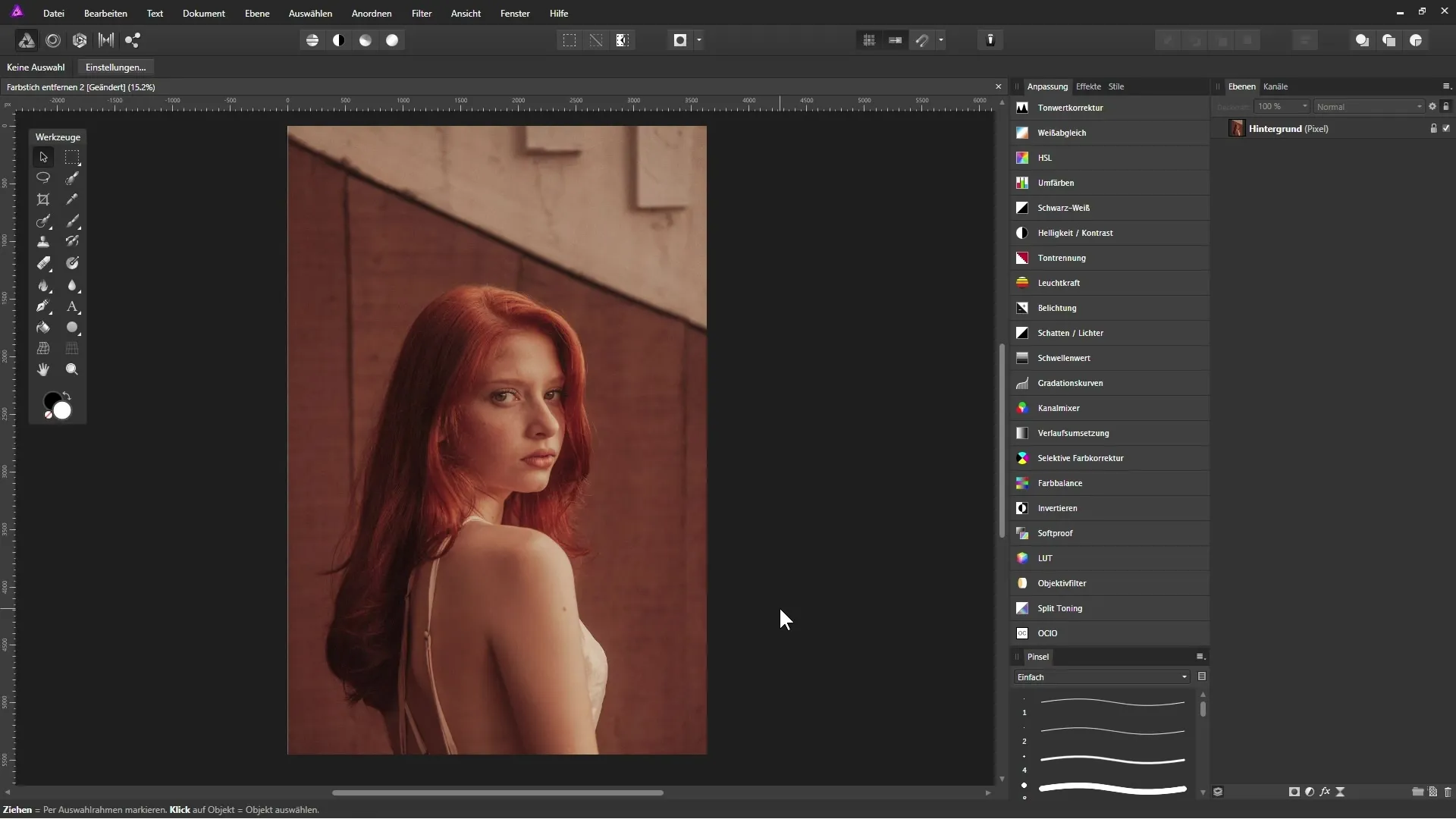
Összefoglalás – A színelméletek megbízható eltávolítása az Affinity Photo-ban
Ismerd meg a különböző módszereket, hogy szinte minden színelméletet semlegesíthess a képeiden, ezzel javítva a fényképeid minőségét.
Gyakran ismételt kérdések
Mi az a fehéregyensúly?A fehéregyensúly egy olyan funkció, amely biztosítja, hogy a képen a színek helyesen jelenjenek meg a színelmélet eltávolításával.
Hogyan ismerhetem fel a színelméleteket egy képen?Figyelj az egy vagy több színben megjelenő túlzott tónusokra; tipikus színelméletek a sárga, kék vagy piros.
Mi a leghatékonyabb módszer a színelméletek eltávolítására?A legjobb technika a képtől függően változik, gyakran alkalmazzák a fehéregyensúlyt és a gradációs görbéket.
Növelhetem a telítettséget a színelméletek eltávolítása után?Igen, a semlegesítés után beállíthatod a telítettséget, hogy a képet élénkebbé tedd.
Nehezebb a színek igazítása az Affinity Photo-ban?Ez egy kis gyakorlást és türelmet igényel, de a megfelelő útmutatókkal nagyon jól megvalósítható.


